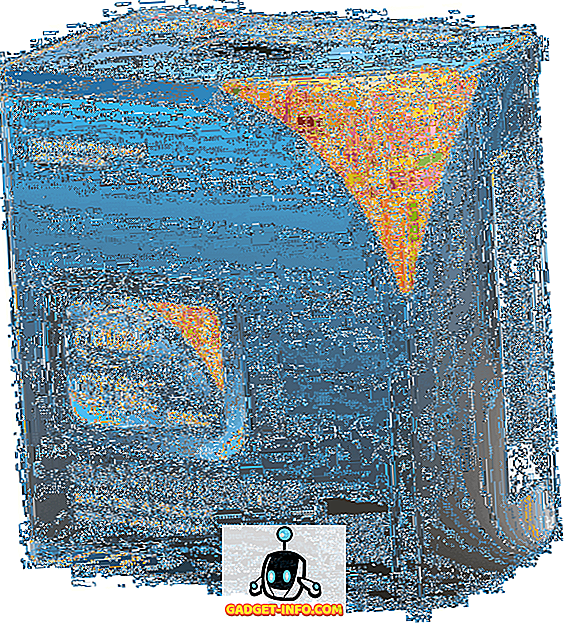J'ai récemment eu une erreur d'écran bleu de la mort (BSOD) sur un ordinateur Windows. Cependant, lors du redémarrage de l'ordinateur et du réglage des paramètres du BIOS, l'erreur BSOD restait affichée, mais l'ordinateur redémarrait si rapidement que je n'ai pas eu le temps d'analyser les codes d'erreur BSOD spécifiques.

En d'autres termes, l'écran BSOD ne s'afficherait que pendant une seconde environ, avant que Windows ne se réinitialise automatiquement. Ainsi, je ne pouvais pas récupérer les codes d'erreur spécifiques nécessaires pour diagnostiquer l'erreur BSOD.
Voici un conseil rapide pour non seulement ceux qui ont obtenu le BSOD, mais aussi ceux qui ne l’ont pas rencontré.
Désactiver le redémarrage automatique après une défaillance du système
Commencez par ouvrir le menu Démarrer et accédez au Panneau de configuration . Ensuite, sélectionnez la liste Système dans le Panneau de configuration pour accéder au volet Système.

Dans la fenêtre Système, sélectionnez l’option Paramètres système avancés, située dans la partie gauche de la fenêtre.

Enfin, sélectionnez le bouton Paramètres répertorié sous l'onglet Démarrage et récupération, Avancé des Propriétés système.

Cela ouvrira le panneau de démarrage et de récupération, dans lequel vous devrez décocher l'option Redémarrer automatiquement et cliquer sur le bouton OK pour l'appliquer.

Ce conseil simple empêchera Windows de se redémarrer automatiquement en cas d'erreur BSOD. Ci-dessus, il a été mentionné que même ceux qui n'ont pas eu d'erreur BSOD devraient également décocher cette option.
Je n'avais pas cette option décochée quand j'ai eu une erreur BSOD sur un PC Windows. De plus, Windows ne pouvait pas démarrer en mode sans échec, je ne pouvais donc pas accéder au bureau pour désactiver le redémarrage automatique . Ainsi, Windows continuait à se redémarrer et à mettre en file d'attente le BSOD. Dans ce cas, Windows bien sûr, ne répondrait pas non plus à l'option Démarrer normalement Windows .
En l'absence de lecteur de CD / DVD sur le PC pour accepter un disque de réparation Windows, j'ai finalement fini par réinstaller Windows via un lecteur USB.
Lorsque l'option Redémarrer automatiquement est cochée, Windows s'arrête au niveau du BSOD afin que vous puissiez noter les codes d'erreur spécifiques. Vous pouvez également redémarrer le PC en maintenant le bouton d'alimentation enfoncé.
Avant de procéder à une réinstallation complète de Windows, vous devez également essayer de démarrer dans l’écran Options de récupération et de résoudre les problèmes à l’aide des outils proposés. Lisez également mon article sur la marche à suivre si vous rencontrez des problèmes pour accéder au Mode sans échec sous Windows.